雨林木风装机版系统下载地址安装方法步骤教程
我们在使用微软操作系统电脑的时候,有的情况下可能会遇到电脑出现问题需要我们重装操作系统的情况。对于雨林木风装机版系统在哪下载这个问题,小编觉得我们可以在海外IDC网网站中进行下载,并且下载安装相关的辅助工具即可。具体步骤就来看下小编是怎么做的吧。希望可以帮助到你。
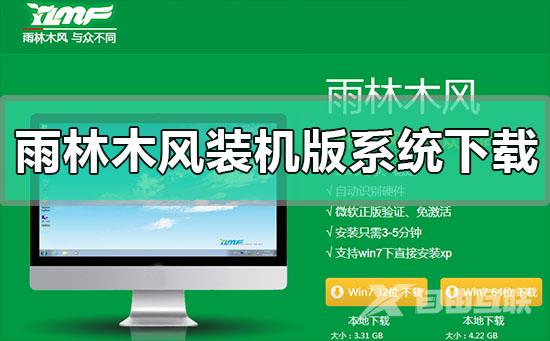
1.海外IDC网雨林木风win10系统具有纯净无毒、免激活等与众不同的特性。
2.雨林木风系统可以一键无人值守安装、自动识别硬件并安装驱动程序,
3.海外IDC网的win10系统大大缩短了装机时间,且恢复速度更快,效率更高。
4.另外海外IDC网也有海外IDC网、电脑公司、萝卜家园等网站。
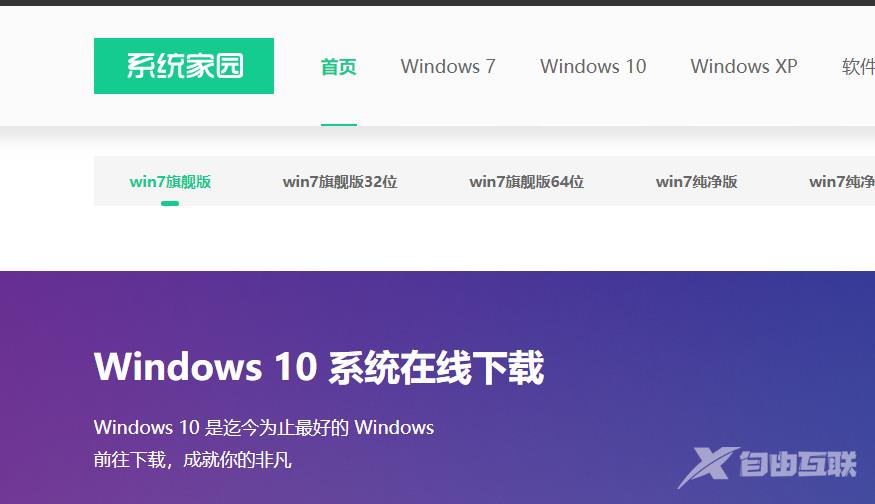
5.还有很多其他种类的应用软件等等工具。
6.小编觉得雨林木风系统还是十分好用的,雨林木风下载地址
win10系统U盘安装步骤:1、下载U启动软件,然后最好是准备一个10GB的u盘进行制作。
2、打开U启动软件,选择自己插入的u盘,然后点击【开始制作】。
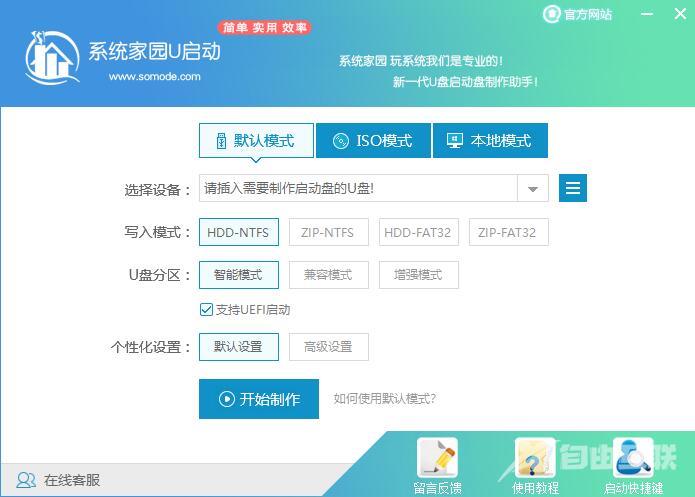
3、在给出的系统中,选择自己想要的系统,然后点击【开始制作】。
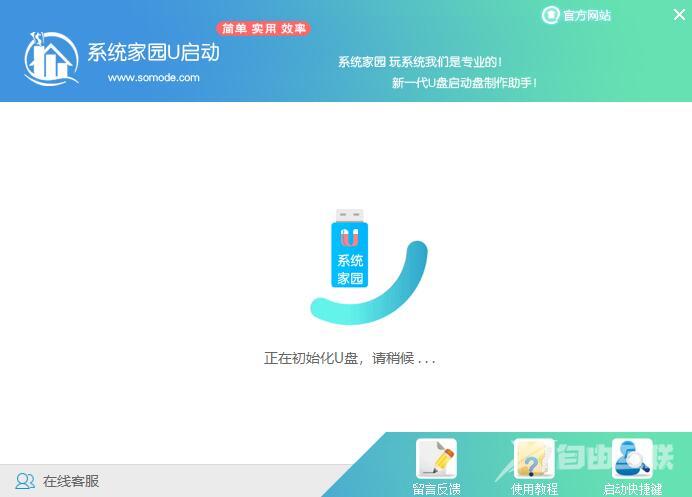
5、然后会弹出提示,注意保存备份U盘中重要数据,然后点击【确定】。

6、制作完成以后,会弹出成功提示,点击【确定】。
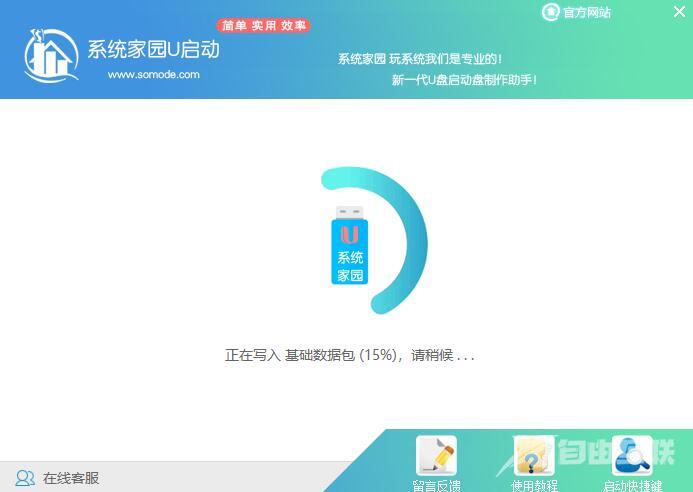
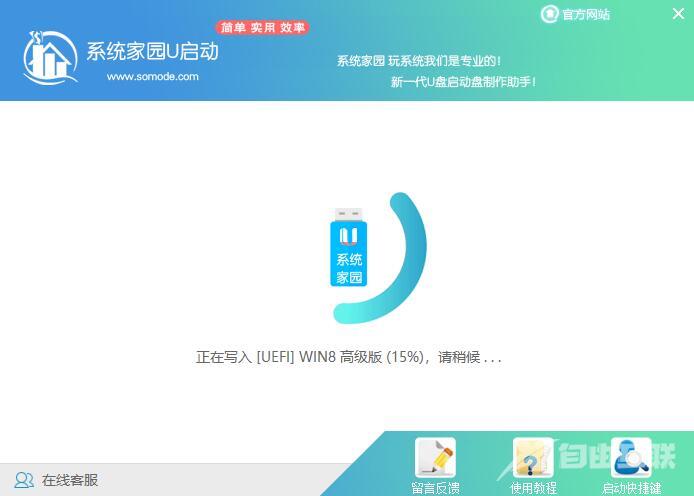
7、然后重启电脑,电脑开机的时候,按下【F2】或【F10】进入系统界面。选择【代表U盘的USB】选项。
ps:每种电脑主板型号不一样,进入系统界面的按键也不同
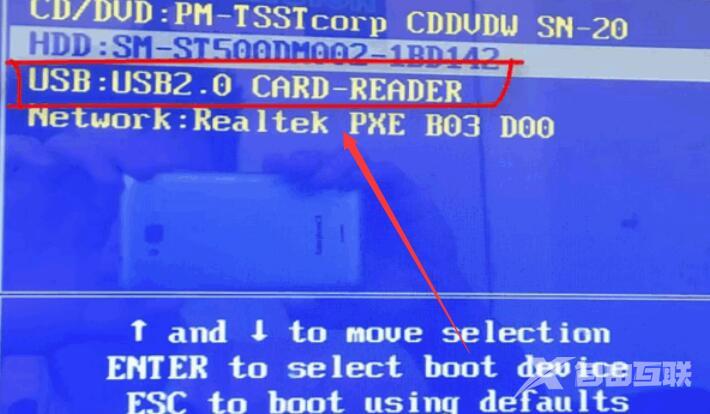
8、然后会打开U启动界面。选择第二个【海外IDC网 WIN8 PE 高级版(新机器)】。
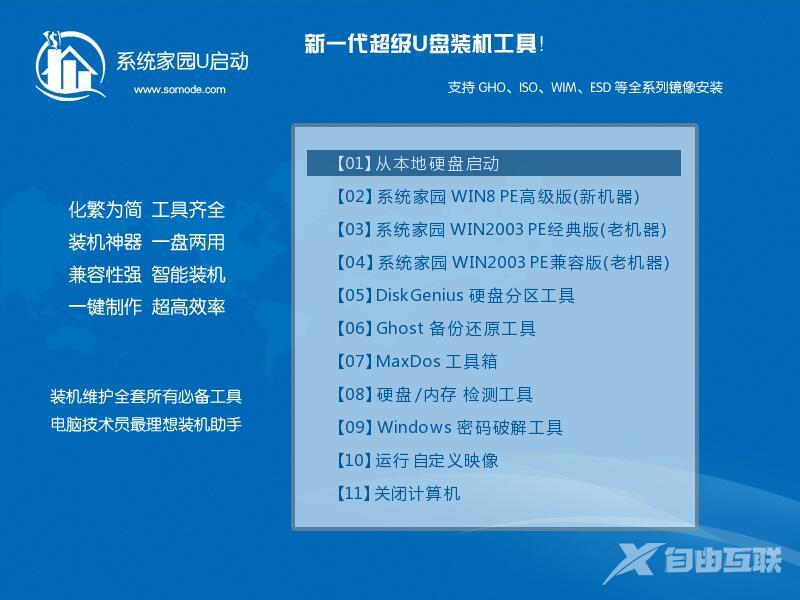
9、然后选择你下载的系统进行安装,点击【安装】即可。
10、选择盘符的时候,默认选择C盘。然后点击选择【开始安装】。
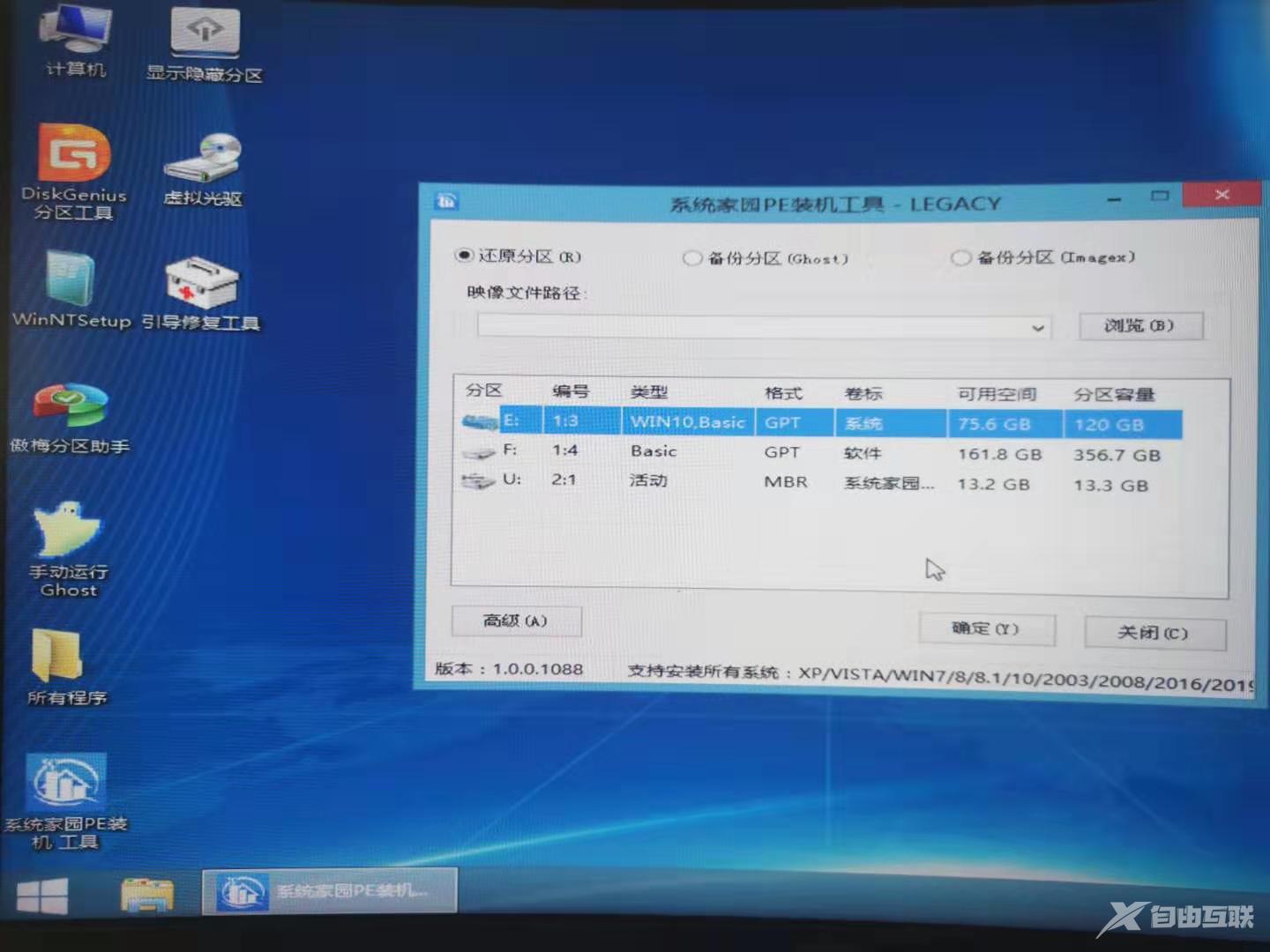
11、稍作等待后,安装完成,拔出U盘,重启电脑就完成了哦。
